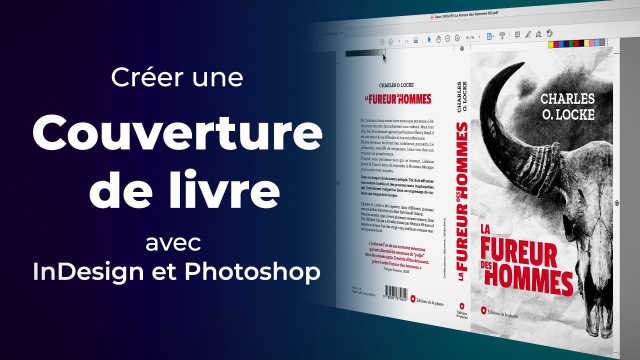Paramétrer les Préférences InDesign
Découvrez comment paramétrer les préférences dans InDesign pour travailler avec une interface personnalisée et optimale.
1
Analyse du brief et idéation






2
Préparation d'un document InDesign
3
Disposition et mise en forme des textes






4
Préparation d'un document Photoshop






5
Création du visuel de couverture






6
Composition graphique du titre du livre
7
Finalisation de la créa dans InDesign
8
Fichiers livrables pour l'imprimeur
Détails de la leçon
Description de la leçon
Dans cette leçon, nous vous guiderons dans le paramétrage des préférences de InDesign pour optimiser votre workflow. Nous couvrirons les aspects suivants :
- Accéder aux préférences sur Mac et PC
- Configurer les préférences générales, incluant l'interface utilisateur et les unités de mesure
- Paramétrer la composition typographique pour un rendu optimal des textes
- Ajuster les performances d'affichage pour différentes tailles d'écran
- Gérer les couleurs et les profils de gestion des couleurs
Le but est de standardiser votre environnement de travail pour éviter les erreurs et accélérer la production.
Objectifs de cette leçon
Les objectifs de cette vidéo sont de :
- Standardiser votre interface InDesign
- Configurer les unités de mesure et les paramètres typographiques
- Optimiser les performances d'affichage
- Paramétrer la gestion des couleurs
Prérequis pour cette leçon
Pour suivre cette vidéo, vous devez :
- Avoir InDesign installé sur votre ordinateur
- Avoir une connaissance de base du logiciel
- Posséder un écran avec une résolution correcte pour visualiser les changements
Métiers concernés
Les métiers utilisant cette configuration incluent :
- Graphiste
- Designer UX/UI
- Éditeur
- Typographe
Alternatives et ressources
Des alternatives à InDesign incluent :
- QuarkXPress
- Scribus (open source)
- Affinity Publisher
Questions & Réponses
Standardiser l'interface permet d'éviter les erreurs et de simplifier le workflow en utilisant les mêmes paramètres de travail sur différents projets.
Utiliser les guillemets typographiques à la française assure un rendu typographique professionnel et cohérent avec les standards français.
Modifier le profil de gestion des couleurs est crucial lors de l'importation d'images ou lors de l'exportation de fichiers pour garantir que les couleurs soient fidèles de l'écran à l'impression.
Acheter maintenant
 Je m'abonne
Je m'abonne
Formation ajoutée au panier

Créer une couverture de livre avec InDesign & Photoshop
Formateur expert
Accès sur tous vos appareils
Fichiers de travail téléchargeables